Mainos
Nöyrä selain on ikkunasi verkkoon. Valitseminen Chromen, Firefoxin, Edgen tai muun välillä on sinun vaatimustesi mukainen. Mutta riippumatta siitä, mitä asennat, on joitain yleisiä vinkkejä ja temppuja, joita sinun tulisi käyttää.
Kaikista tässä artikkelissa on pikanäppäimistä ihanteellisiin suojausasetuksiin. Tärkeää on käyttää näitä vinkkejä säännöllisesti. Tietysti mahtavat laajennukset voivat tehdä selaimesta vieläkin parempia, mutta ideana on pysyä kiinni siitä, mikä tulee laatikosta.
Käytä yleisiä pikanäppäimiä
Olipa selain tai jokin muu ohjelma, pikanäppäinten oppiminen tekee sinusta tehokkaamman. Erityisesti selainten kanssa löydät koko joukon temppuja, jotka helpottavat elämääsi.

Tavallisia pikanäppäimiä on valtavasti, joten pidetään kiinni yleisimmistä tehtävistä. Oikea käsi on todennäköisesti hiirellä tai ohjauslevyllä, joten vasemman käden kanssa nämä pikavalinnat, jotka sinun tulee muistaa:
- Poistu: Lopeta sivun lataaminen
- Ctrl + Tab: Siirry seuraavaan välilehteen
- Ctrl + Shift + Tab: Siirry edelliseen välilehteen
- Ctrl + 1, 2, 3… 9: Siirry ensimmäiseen, toiseen välilehteen ja niin edelleen yhdeksänteen välilehteen
- Ctrl + T: Avaa uusi välilehti
- Ctrl + Shift + T: Avaa viimeinen suljettu välilehti uudelleen
- Ctrl + L: Siirry osoitepalkkiin
- tila: Vieritä yhtä sivua alaspäin
- Shift + välilyönti: Vieritä yhtä sivua ylöspäin
- Ctrl + D: Lisää tämä sivu kirjanmerkkeihin
Pikanäppäimien oppiminen voi olla hienoa, joten älä aloita liian monien kanssa. Aloita pikakuvakkeilla siirtyäksesi seuraavaan tai edelliseen välilehteen. Kun olet oppinut ne ja käyttänyt niitä säännöllisesti hiiren sijasta, siirry seuraavaan pikanäppäimeen, kuten uuden välilehden avaaminen ja suljetun välilehden avaaminen uudelleen. Tässä on täydellinen luettelo tavalliset pikanäppäimet selaimet ja välilehdet hallintaan.
Aivan kuten pikanäppäimillä, on myös muutamia hiiren pikavalintoja, jotka auttavat sinua selaamaan nopeammin.
- Keskimmäinen napsautus välilehti sulkeaksesi sen
- Keskimmäinen napsautus tai Ctrl + vasen napsautus linkin avataksesi sen uudessa välilehdessä
- Ctrl + Vieritä ylös lähentääksesi
- Ctrl + Selaa alaspäin loitontaaksesi
Aloita taas yhdestä ja työskentele ylöspäin.
Välilehden toiminnot ja asetukset
Välilehden hallinta on ratkaisevan tärkeää, ja se on vaikeaa, kun käytät selainta yhä enemmän. Pian sinulla on niin paljon auki, että et näe heidän nimikkeitään, ja lopulta suljet väärät välilehdet tai ihmettelet kuinka sulkea niin monta.
Kun napsautat hiiren kakkospainikkeella mitä tahansa välilehteä, näet joukon vaihtoehtoja, joista voi olla paljon apua, jos et vielä käytä niitä. Tässä on mitä sinun tulisi käyttää ja miksi.
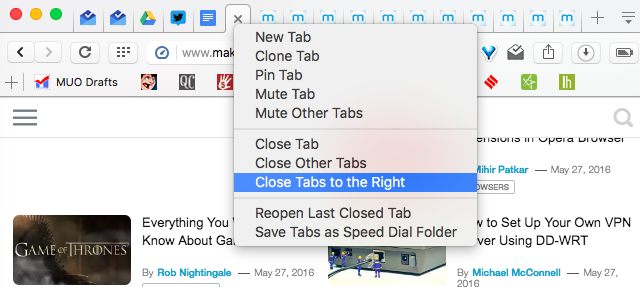
Kiinnitä välilehti: Jos kiinnität välilehden, se putoaa faviksiinsa ja näkyy ennen kaikkia muita välilehtiä. Kiinnitetyt välilehdet avautuvat automaattisesti uudelleen aina, kun käynnistät selaimen. Eri selaimilla on erilaiset säännöt siitä, voidaanko sulkea kiinnitetty välilehti.
Sulje välilehdet oikealla: Kun alat käyttää Pin-välilehtiä, löydät tämän ominaisuuden varsin käteväksi. Yleensä sinun on kiinnitettävä ne välilehdet, jotka olet aina auki ja tarkistamassa usein, kuten sähköpostilaatikkosi tai Facebook-sivusi. Jos sinulla on paljon säännöllisiä välilehtiä avoinna ja haluat päästä eroon niistä, napsauta hiiren kakkospainikkeella viimeistä kiinnitettyä välilehteä ja valitse “Sulje kaikki välilehdet oikealle”, niin pääset eroon kaikesta muusta.
Sulje muut välilehdet: Aivan kuten “Sulje välilehdet oikealle”, tämä vaihtoehto sulkee kaiken muun valitsemasi välilehden.
Luo Faviconsin Lean Bookmarks -työkalurivi
Kirjanmerkkityökalurivi on yksi jokaisen selaimen piilotettuja helmiä. Vaikka jokaisella selaimella yritetään saada aikaan tuottava Uusi välilehti -sivu, Kirjanmerkit-työkalupalkki on tuottavin kaikista. Tässä on mitä minun näyttää:
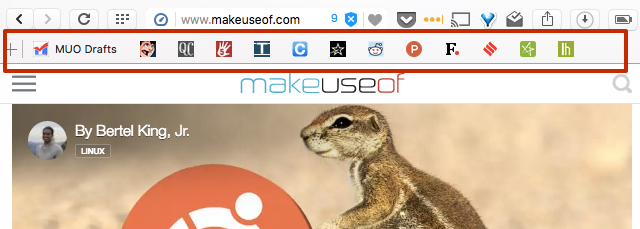
Vierailet joissakin sivustoissa enemmän kuin toisissa, eikö niin? Voit todennäköisesti tunnistaa kyseisen sivuston pelkästään sen logon tai ”faviconin” perusteella. Laita tämä tieto käytettäväksi tekemällä työkalurivi suosikkisivustoistasi, jota napsauttamalla pääset nopeasti sinne.
Oletetaan esimerkiksi, että haluat lisätä MakeUseOf kirjanmerkkityökaluriviisi. Mene www.makeuseof.com ja lisää se kirjanmerkiksi painamalla Ctrl + D tai Cmd + D. Valitse tallennettava aktivoidussa ponnahdusikkunassa ”Bookmarks Toolbar” -kansioon.
Kun näet sen työkalupalkissa, napsauta hiiren kakkospainikkeella kirjanmerkkiä ja valitse ”Muokkaa”. Poista kirjanmerkin nimi ja pidä se tyhjä. osoite pysyy samana.
Se siitä! Kirjanmerkkityökalurivilläsi on MakeUseOf-favicon. Napsauta sitä käynnistääksesi sen nykyisessä välilehdessä, napsauta keskipainiketta avataksesi sen uudelle välilehdelle.
Käytä kirjanmerkkejä yli laajennuksia
Laajennukset tekevät nykyaikaisista selaimista paremman kuin koskaan, ja lisäävät toimintoja ja ominaisuuksia, jotka muuten puuttuvat. Mutta se ei tarkoita, että sinun tulisi asentaa laajennus mille tahansa käyttämällesi.
Parempi strategia on Käytä kirjanmerkkejä laajennusten sijasta Lopeta selaimen lisäosien asentaminen - Jos haluat nopeamman, kevyemmän selaimen, käytä sen sijaan kirjanmerkkejä Lue lisää . Kirjanmerkit vievät paljon vähemmän resursseja, mikä tekee niistä loogisen valinnan, jos selaimesi hidastuu usein indeksointiin.
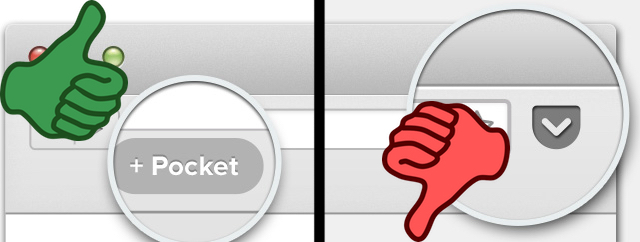
Perusero kirjanmerkin ja laajennuksen välillä on yksinkertainen. Kirjanmerkki on selaimessa staattinen ja ei toimi, ennen kuin sitä napsautetaan. Laajennus toimii aina, napsautitko sitä tai ei. Joten laajennus vie enemmän CPU-jaksoja ja RAM-muistia.
Nyt kun tiedät, miten kirjanmerkkityökaluriviä käytetään, päättämällä asettaa kirjanmerkkejä laajennuksille, järjestelmäsi toimii nopeammin.
Ota napsautettavat -toiminto käyttöön kaikille laajennuksille
Entä jos kerroin teille, että on olemassa yksi temppu, joka tekee selaimesta turvallisemman, lataa verkkosivut nopeammin, vähentää tiedonkulutusta, pitää selaimen toiminnan nopeampana ja käyttää vähemmän akkua? Sinun tarvitsee vain sukeltaa selaimesi asetuksiin ja ottaa napsautettavat -toiminto käyttöön kaikilla laajennuksilla.
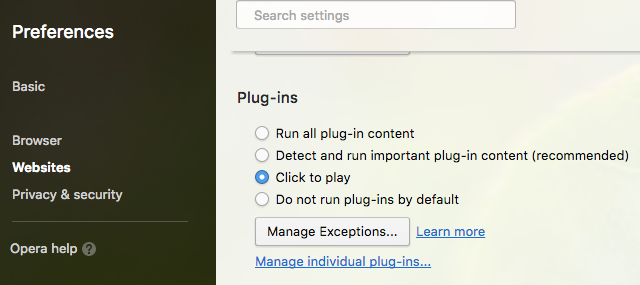
Kuten todennäköisesti jo tiedät, plugin voi olla mikä tahansa Flashista Silverlightiin. Ne ovat sivun kaikkein tietointensiivisin ja resursseja vievä osa. Lisäksi Flash-laajennuksilla tiedetään olevan useita tietoturva-aukkoja. Tärkeintä on, että nämä laajennukset latautuvat automaattisesti useimmissa sivustoissa, haluatko ne vai et.
Valitsemalla "napsauttamalla pelaamista" lopetat niiden automaattisen lataamisen ja rajoitat niitä, kunnes haluat nähdä kyseisen sisällön. Joten pelaat Flash-peliä tai katsot videota verkossa, pääset hallitsemaan, kun laajennus latautuu, ei verkkosivusto.
Lue kaikki myöhemmin offline-sivut
Digitaalisen kirjanmerkkityökalun, kuten Pocketin avulla voit tallentaa artikkeleita lukeaksesi niitä myöhemmin ja voi jopa ladata kyseisiä artikkeleita offline-käyttöä varten älypuhelimeesi. Mutta työpöydällä tarvitset silti aktiivista Internet-yhteyttä. Joten miten pääset tärkeälle sivulle, onko sinulla datayhteyttä vai ei?
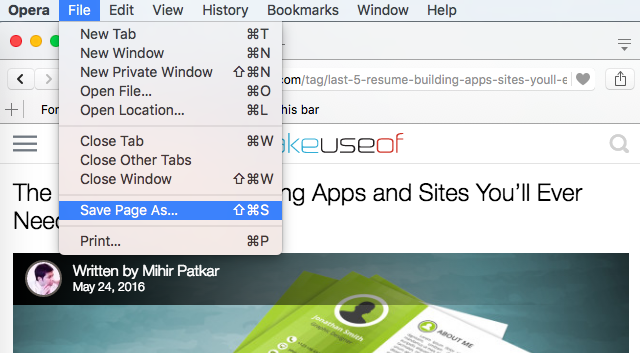
Se on kirjan vanhin temppu, mutta yllättäen tuskin kukaan käyttää sitä. Luo kiintolevylle kansio nimeltä ”Offline-sivut” minne haluat. Siirry selaimessa haluamallesi sivulle ja napsauta tiedosto > Tallenna sivu nimellä ja tallenna se kansioon tiedostotyyppinä ”Web Page, Complete”. Muista antaa sille nimi, jonka voit helposti tunnistaa!
Kansiossa näet HTML-tiedoston, jonka nimeä valitsit yllä. Kaksoisnapsauta tiedostoa avataksesi verkkosivun suosikkiselaimessasi, jopa ilman Internet-yhteyttä. Hyvä, eikö niin?
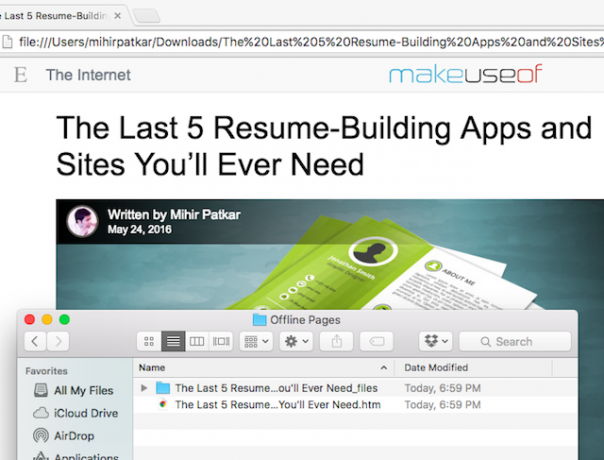
Pääkansiossa on myös alikansio, jonka nimeä valitsit yllä. Älä koske siihen. Tämä sisältää kaikki kuvat ja muut tiedot, joten anna sen pysyä siinä.
Jaa Universal-selainvinkki
Oletko siirtynyt laajennuksista kirjanmerkkeihin? Käytätkö favicons-pohjaista työkaluriviä? Haluamme tietää, mitä näistä vinkistä käytät jo ja kuinka kukin niistä on hyödyllinen sinulle. Ja vielä yksi asia…
Sinun on täytynyt nähdä ihmisten tekevän jotain selaimellaan, joka sai sinut sanomaan: "Umm, siellä on helpompi tapa tehdä se." Mitä se oli? Mikä on yksinkertainen pikakuvake jotain, jonka saavuttamiseksi ihmiset käyttävät aivan liian monta vaihetta?
Mihir Patkar kirjoittaa tekniikasta ja tuottavuudesta, kun hän ei ole tarpeeksi katsomassa uusintajuoksuja.


